Πώς να ενεργοποιήσετε τον έλεγχο σύνδεσης για να παρακολουθείτε τις δραστηριότητες σύνδεσης των χρηστών των Windows
Αναρωτηθήκατε ποτέ αν μπορείτε να παρακολουθείτε τις δραστηριότητες σύνδεσης των χρηστών στα Windows, ώστε να μπορείτε να έχετε αρχείο σχετικά με το ποιος συνδεθεί και πότε θα συνδεθεί; Αυτό είναι απολύτως εφικτό στο σύστημα των Windows χρησιμοποιώντας τη λειτουργία Σύνδεση ελέγχου. Η παρακολούθηση των συνδέσεων χρήστη και των δραστηριοτήτων αποσύνδεσης είναι πολύ χρήσιμη σε περιβάλλοντα διακομιστών ή οργανισμών όπου τα δεδομένα είναι εμπιστευτικά και σε καταστάσεις όπου θέλετε απλώς να γνωρίζετε "ποιος το έκανε" στο σύστημα των Windows. Από προεπιλογή, η δυνατότητα "Έλεγχος σύνδεσης" είναι απενεργοποιημένη στα Windows. Σε αυτό το άρθρο, ας δούμε πώς να ενεργοποιήσετε τον έλεγχο σύνδεσης και πώς να δείτε αυτά τα συμβάντα παρακολούθησης σε ένα σύστημα των Windows.
Σημείωση: Ο έλεγχος σύνδεσης είναι διαθέσιμος μόνο σε εκδόσεις Pro, Ultimate και Enterprise των Windows 8.
Τι είναι ο Λογαριασμός Ελέγχου Logon
Ο έλεγχος σύνδεσης είναι μια ενσωματωμένη ρύθμιση πολιτικής ομάδας των Windows, η οποία επιτρέπει σε έναν διαχειριστή των Windows να καταγράφει και να ελέγχει κάθε εμφάνιση σύνδεσης χρήστη και αποσύνδεση δραστηριοτήτων σε έναν τοπικό υπολογιστή ή σε ένα δίκτυο. Μαζί με την είσοδο και την αποσύνδεση των γεγονότων, αυτή η δυνατότητα είναι επίσης ικανή να εντοπίζει τυχόν αποτυχημένες προσπάθειες σύνδεσης. Αυτό είναι ιδιαίτερα χρήσιμο για τον προσδιορισμό και την ανάλυση τυχόν επιθέσεων στη μηχανή σας των Windows.
Ενεργοποίηση ελέγχου σύνδεσης
Για να ενεργοποιήσετε τον Έλεγχο σύνδεσης, πρέπει να διαμορφώσετε τις ρυθμίσεις Πολιτικής ομάδας των Windows. Πατήστε "Win + R", πληκτρολογήστε gpedit.msc και πατήστε το κουμπί Enter για να ανοίξετε την Επεξεργασία πολιτικής ομάδας των Windows.

Όταν βρίσκεστε στον επεξεργαστή πολιτικής ομάδας, μεταβείτε στην ενότητα "Ρυθμίσεις υπολογιστή -> Ρυθμίσεις των Windows -> Ρυθμίσεις ασφαλείας -> Τοπικές πολιτικές" και, στη συνέχεια, επιλέξτε "Πολιτική ελέγχου" στο αριστερό παράθυρο.

Η παραπάνω ενέργεια θα σας δείξει μερικές πολιτικές στο δεξί παράθυρο. Εδώ, κάντε διπλό κλικ στην πολιτική "Συμβάντα σύνδεσης σύνδεσης ελέγχου" για να την ανοίξετε. Μην συγχέετε τα "Συμβάντα σύνδεσης σύνδεσης ελέγχου" με τα "Συμβάντα σύνδεσης λογαριασμού ελέγχου", καθώς είναι μια ρύθμιση για εντελώς διαφορετικό σκοπό.

Μόλις ανοίξει το παράθυρο, επιλέξτε και τα πλαίσια ελέγχου "Επιτυχία" και "Αποτυχία". Τώρα κάντε κλικ στα κουμπιά "Apply" και "Ok" για να αποθηκεύσετε τις αλλαγές.

Αυτό είναι μόνο που πρέπει να κάνετε. Από αυτό το σημείο προς τα εμπρός, κάθε είσοδος, αποσύνδεση και αποτυχημένες προσπάθειες σύνδεσης θα καταγραφούν στο Event Viewer ως συμβάντα.
Προβολή εκδηλώσεων ελέγχου σύνδεσης
Μπορείτε να προβάλετε όλα τα στοιχεία σύνδεσης, αποσυνδεθείτε και αποτυχημένα συμβάντα σύνδεσης στο πρόγραμμα προβολής συμβάντων των Windows. Μπορείτε να ξεκινήσετε το Πρόγραμμα προβολής συμβάντων αναζητώντας στο μενού έναρξης. Εάν χρησιμοποιείτε Windows 8, μπορείτε να το εκκινήσετε χρησιμοποιώντας το μενού Power User (Win + X).

Αφού ξεκινήσετε το Πρόγραμμα προβολής συμβάντων, μεταβείτε στα αρχεία καταγραφής των Windows και, στη συνέχεια, στην καρτέλα Ασφάλεια.

Εδώ θα βρείτε όλα τα συμβάντα που σχετίζονται με την ασφάλεια που συνέβησαν στο σύστημά σας των Windows. Εάν κάνετε διπλό κλικ στη λέξη-κλειδί "Επιτυχία ελέγχου", θα βρείτε τις λεπτομέρειες όπως ο χρήστης που έχει συνδεθεί ή αποσυνδεθεί, η χρονική σφραγίδα κλπ. Ως συμβουλή, μπορείτε να φιλτράρετε τα αρχεία καταγραφής συμβάντων χρησιμοποιώντας το "Αναγνωριστικό συμβάντος "Ή" Κατηγορία εργασιών ". Όπως μπορείτε να δείτε από την παρακάτω εικόνα, το Logon Auditing παρακολουθεί επίσης τυχόν αποτυχημένες προσπάθειες σύνδεσης.

Αυτό είναι όλο που πρέπει να κάνετε, και είναι τόσο απλό να παρακολουθείτε τις συνδέσεις χρήστη στο σύστημα των Windows.
Ας ελπίσουμε ότι αυτό βοηθάει και σχολιάζουμε παρακάτω εάν αντιμετωπίσετε οποιαδήποτε προβλήματα, ενώ ενεργοποιείτε τη δυνατότητα "Έλεγχος σύνδεσης" στα Windows.

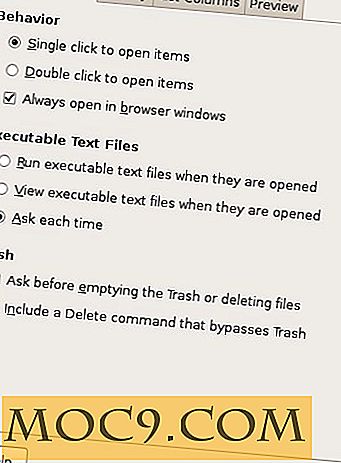




![Ανάγκη αποστολής / λήψης SMS από το πρόγραμμα περιήγησης Chrome; Δοκιμάστε το κείμενο [Android]](http://moc9.com/img/texty-beta.png)
![Master WordPress με το WordPress Wizard Bundle [Πληρώστε τι θέλετε να κάνετε]](http://moc9.com/img/mtedeals-091015-wordpress-wizard-bundle.jpg)